Affectation d’utilisateurs à un groupe d’utilisateurs
Après avoir créé un nouveau groupe d’utilisateurs, vous devez lui affecter des utilisateurs. Pour les groupes d’utilisateurs existants, vous pouvez modifier les utilisateurs qui lui sont affectés.
Remarque : Lorsque les utilisateurs se connectent à uStore avec des identifiants LDAP, ils sont automatiquement assignés à des groupes d'utilisateurs prédéfinis.
Pour en savoir plus sur la connexion LDAP, consultez la rubrique Authentification LDAP.
Pour affecter des utilisateurs à un groupe d’utilisateurs :
-
Dans la barre de menu , cliquez sur Utilisateurs puis sélectionnez Groupes.
La page Groupes d’utilisateurs s'affiche.
-
Sélectionnez le groupe dont vous souhaitez modifier les affectations d’utilisateurs.
-
Sur la page Configuration des groupes d'utilisateurs, cliquez sur l'onglet Utilisateurs.
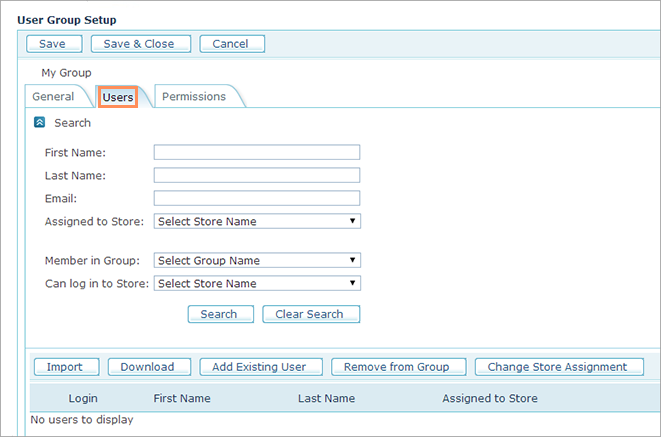
L’onglet Utilisateurs affiche des informations détaillées sur tous les utilisateurs qui font partie de ce groupe.
La fenêtre est divisée en deux sections :
-
Rechercher : Vous permet de filtrer la liste des utilisateurs en entrant ou en sélectionnant les valeurs recherchées dans un ou plusieurs champs de filtre . Les résultats de la recherche sont affichés dans la liste des utilisateurs dans la section située au bas de la page.
-
Liste d’utilisateurs : Affiche une liste de tous les utilisateurs affectés à ce groupe.
-
-
Sélectionnez une des options suivantes pour gérer l’affectation d’un utilisateur à un groupe d’utilisateurs.
Importer
Importe une liste d’utilisateurs que vous voulez attribuer au groupe d’utilisateurs sélectionné.
-
Cliquez sur le bouton Importer.
-
Parcourez votre ordinateur pour sélectionner votre fichier de liste d’utilisateurs personnalisée (en format XSL).
-
Dans le champ Affecter au magasin, sélectionnez le magasin auquel vous voulez affecter les utilisateurs importés. Veillez à affecter les utilisateurs aux magasins accessibles pour le groupe d'utilisateurs , comme défini dans la rubrique Autorisations.
-
Cliquez sur Upload (Envoyer).
Pour préparer votre liste d'utilisateurs, vous pouvez d'abord télécharger un modèle de liste d'utilisateurs (UserListTemplate.xls) en cliquant sur Importer > Télécharger un modèle de liste d'utilisateurs, le remplir puis le téléverser sur uStore.
Télécharger :
Télécharge localement une liste de tous les utilisateurs affectés à ce groupe d’utilisateurs.
Cliquez sur le bouton Télécharger pour télécharger un fichierUserList.xls. Ce fichier contient une liste d’utilisateurs filtrés ainsi que leurs champs.
Ce fichier peut être utilisé pour mettre à jour les informations sur ces utilisateurs à l’extérieur de uStore. Le fichier peut ensuite être réimporté dans le groupe d’utilisateurs uStore sélectionné en utilisant la fonction Importer.
Ajouter un utilisateur existant :
Ajoute des utilisateurs qui existent déjà dans le système au groupe d’utilisateurs sélectionné.
-
Cliquez sur le bouton Ajouter un utilisateur existant.
La page Ajouter des utilisateurs s’affiche.
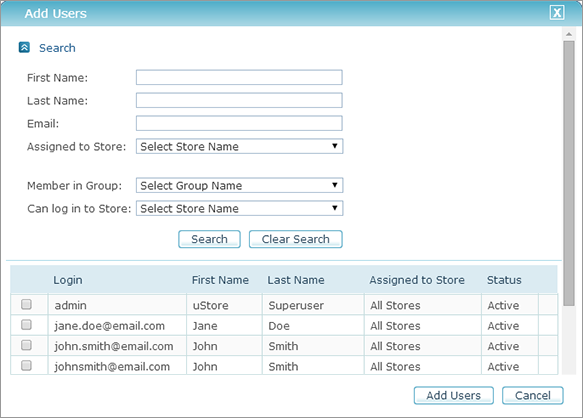
Cette page affiche des informations détaillées de tous les utilisateurs uStore.
La fenêtre est divisée en deux sections :
-
Rechercher : Vous permet de filtrer les utilisateurs en entrant ou en sélectionnant les valeurs recherchées dans un ou plusieurs champs de filtre. Les résultats de la recherche sont affichés dans la liste des utilisateurs dans la section située au bas de la page.
-
Liste d’utilisateurs : Affiche une liste de tous les utilisateurs existants (ou filtrés).
-
-
Sélectionnez les utilisateurs et cliquez sur le bouton Ajouter des utilisateurs.
Les utilisateurs sélectionnés seront ajoutés à la liste des utilisateurs dans l’onglet Utilisateursde la page Configuration des Groupes d’utilisateurs.
Supprimer du groupe :
Supprime des utilisateurs de ce groupe d’utilisateurs.
-
Sélectionnez un utilisateur dans la liste des utilisateurs, puis cliquez sur le bouton Supprimer du groupe.
Changer l’affectation de magasin :
Change l’affectation de magasin pour les utilisateurs affectés à ce groupe. Notez qu'un utilisateur d'un groupe d'utilisateurs peut être affecté à tous les magasins ou aux magasins autorisés pour le groupe d'utilisateurs, comme défini dans l'onglet Autorisations.
-
Sélectionnez un utilisateur dans liste des utilisateurs.
-
Cliquez sur le bouton Changer l’affectation de magasin.
La fenêtre Changer l’affectation de magasin s’affiche. -
Dans le champ Affecter au magasin, sélectionnez le magasin auquel vous voulez affecter l’utilisateur sélectionné.
-
Cliquez sur OK.
